# 流程属性
# 绑定表单
顾名思义,就是选择流程绑定的表单。开始流程设计前,需要完成表单数据源的绑定,否则其他修改可能无法保存。
绑定表单支持切换,当切换表单后,流程表单的原有数据配置将会被清空,请谨慎操作!
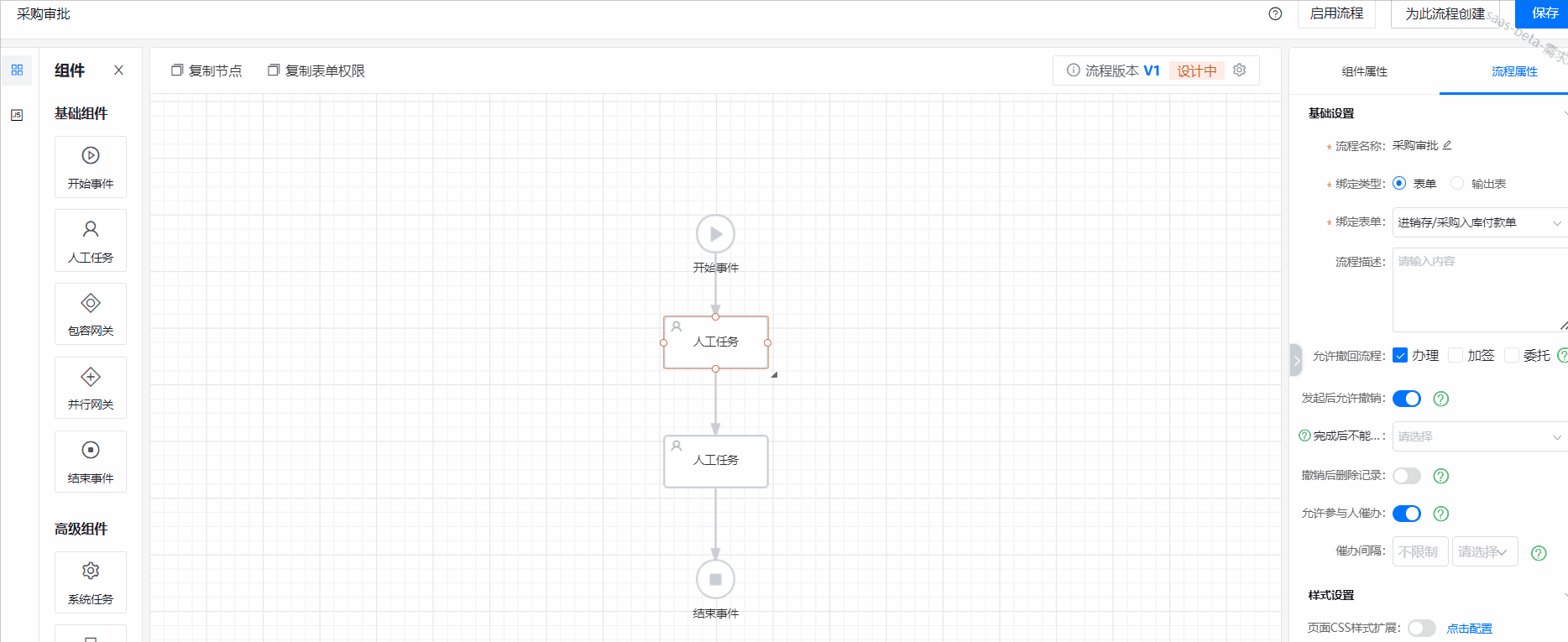
# 撤回
位置:流程设计>>选择一个流程>>流程属性>>允许撤回
即“反悔”操作,指上一节点的处理人完成流程办理后,在下一节点处理人未处理时,可撤回流程重新办理。
使用场景: 办理:流程节点ABCD,B节点处理人「张三」提交下个节点处理人未处理前,「张三」可撤回修改表单信息后再次提交。
加签:流程节点ABCD,B节点的处理人「张三」加签了用户「李四」后,在「李四」还没有审批前,「张三」可以撤回对「李四」的「加签」
委托:流程节点 ABCD,B节点的处理人「张三」将流程委托给用户「李四」后,在「李四」还没有审批前,「张三」可以撤回对 「李四」的「委托」
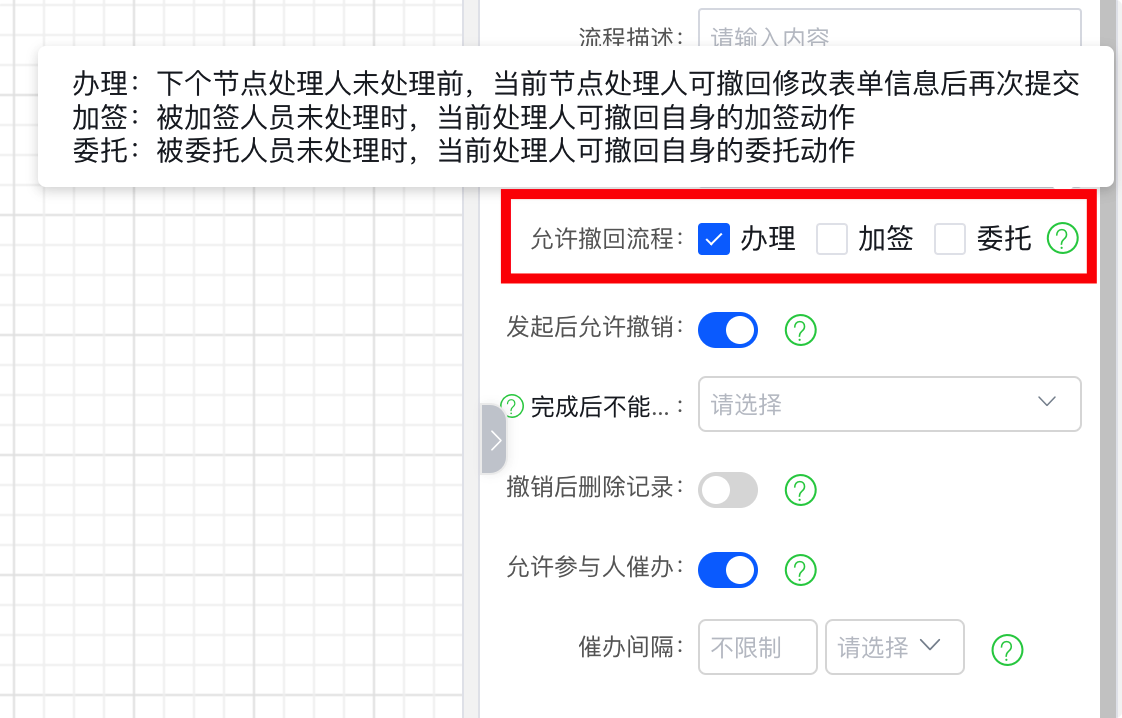
# 撤销
位置:流程设计>>选择一个流程>>流程属性>>允许撤销流程
如果流程属性中勾选了【允许撤销流程】,在发起人的【我发起】列表中打开流程数据时,会出现【撤销】按钮。
- 发起流程后,在【不允许撤销】节点之后的节点,发起人不可以把数据撤销到【待处理】列表中。
- 若勾选了【删除审批记录】,撤销后,流程的审批记录全将被删除。
使用场景: 发起的流程中有需要修改的地方,发起人需要自行撤销数据,修改后可到【我的发起】中,重新提交。
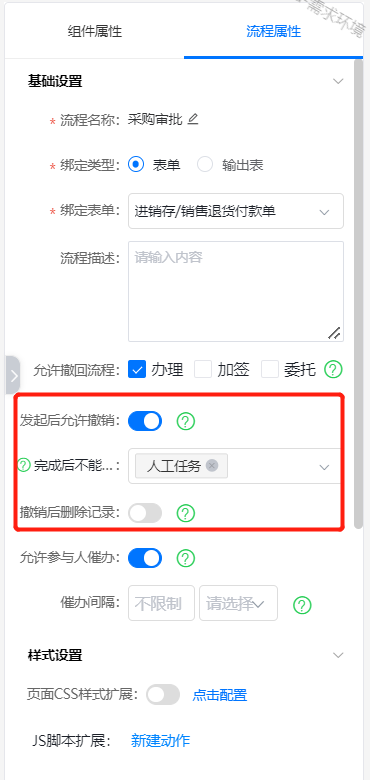
# 流转信息配置
提供零码化配置流转明细、审批意见及评论、流程日志等页面的排序、重命名、开启和关闭等操作,实现流程流转信息的高效管理和个性化展示。
# 在管理端配置:
此配置可以进行PC端和移动端的流转信息的配置。
1、将「启动选项设置」中的「流程日志」调整到「流转信息样式配置」的弹窗中。
- PC端:默认都启用,并且三个页签都支持排序、与名称重命名。
- 移动端:提供「默认样式」与「样式二」
- 默认样式,不提供排序功能,但提供名称重命名与启用功能。
- 样式二,提供排序、重命名、启用功能。
2、「审批意见及评论」与「流程评论」「流程已阅标识」的关系:
- 「审批意见及评论」开启,才有「流程评论」「流程已阅标识」
- 「流程评论」关闭:运行端仅展示「审批意见」(默认,可改名称)
- 「流程已阅标识」关闭:运行端不展示已阅标识
- 「审批意见及评论」关闭,「流程评论」「流程已阅标识」不可见。运行端整个「审批意见及评论」的tab页签都没有了(包含评论入口)
3、「流程日志」默认关闭,该功能的开启受表单的修改日志开关控制,只有表单的修改日志开启了,此配置才能开启。
4、如果「审批意见及评论」「流转明细」「流程日志」都关闭后,运行就不展示右侧的区域
| 调整前 | 调整后 |
|---|---|
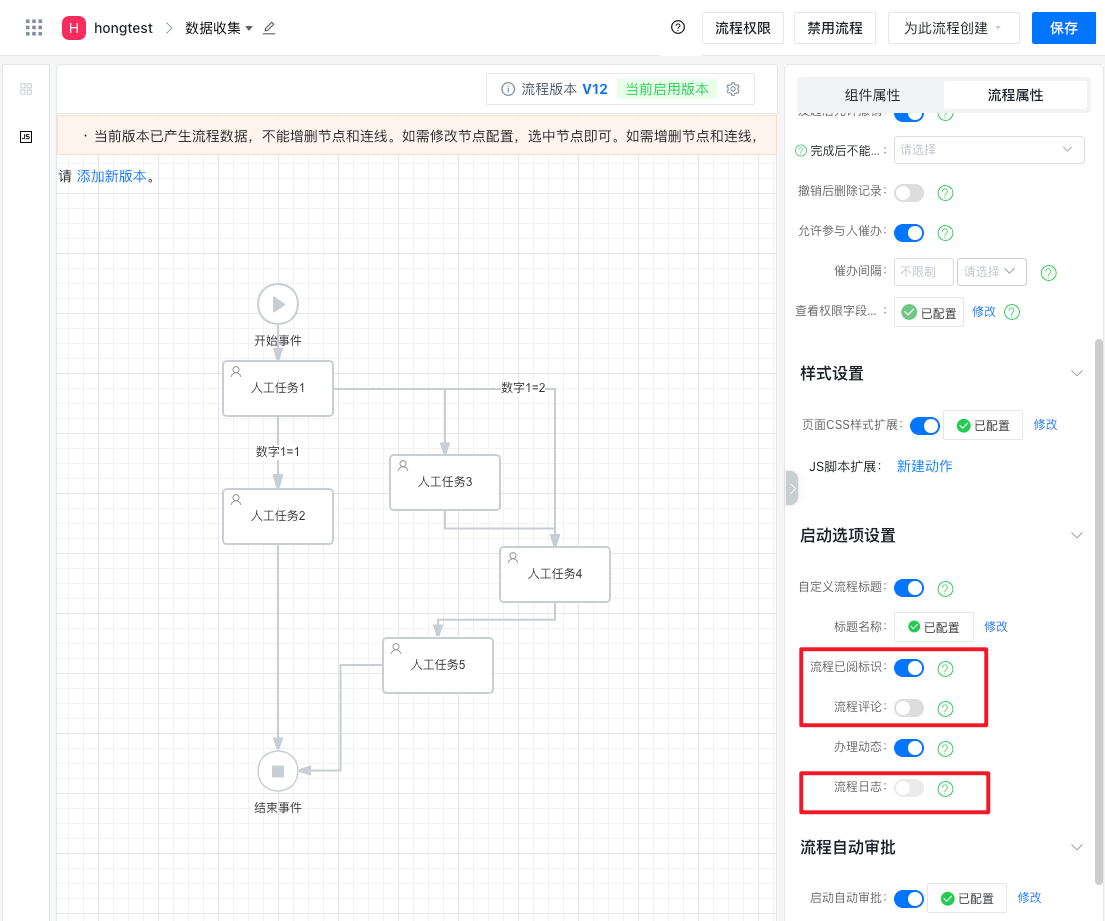 | 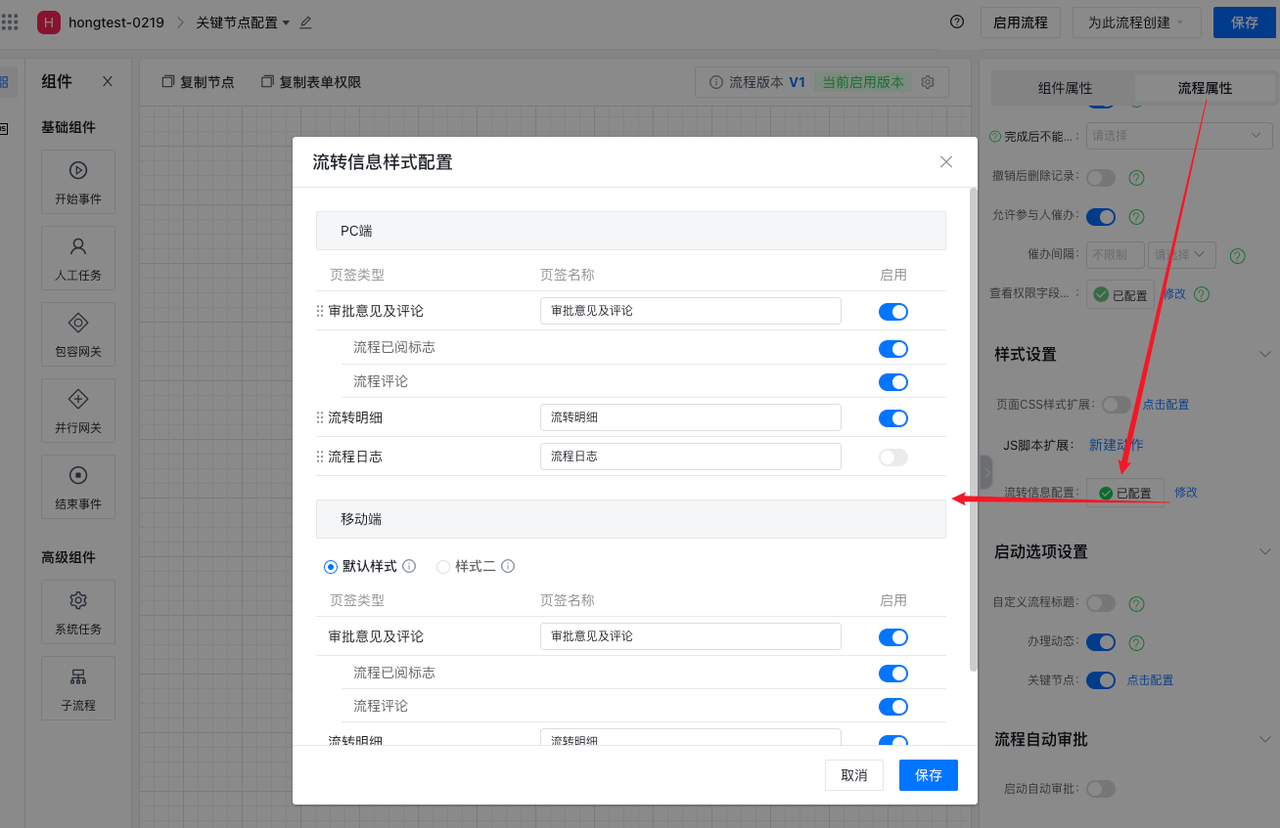 |
# 在运行端的效果:
PC端:
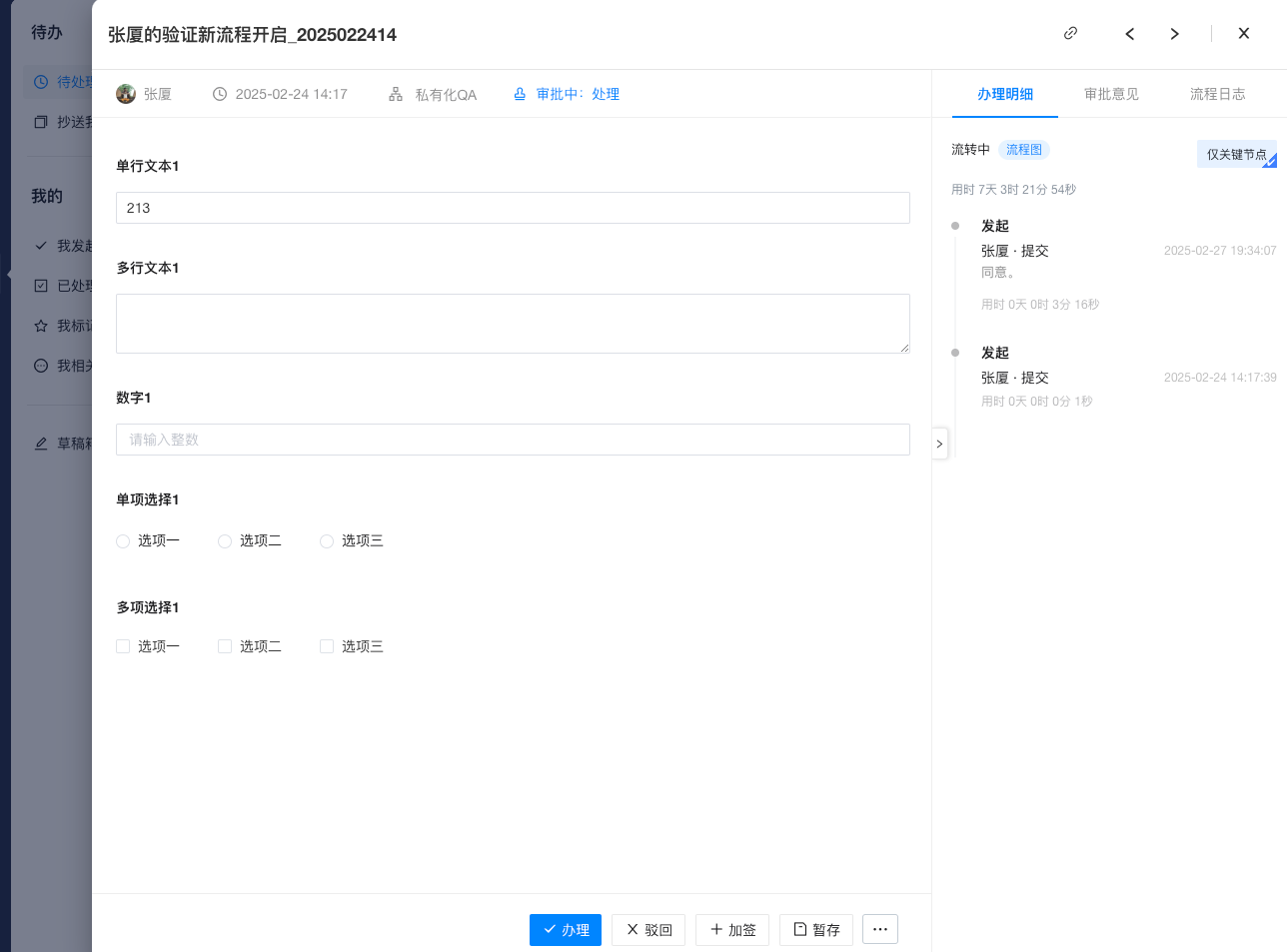
移动端:
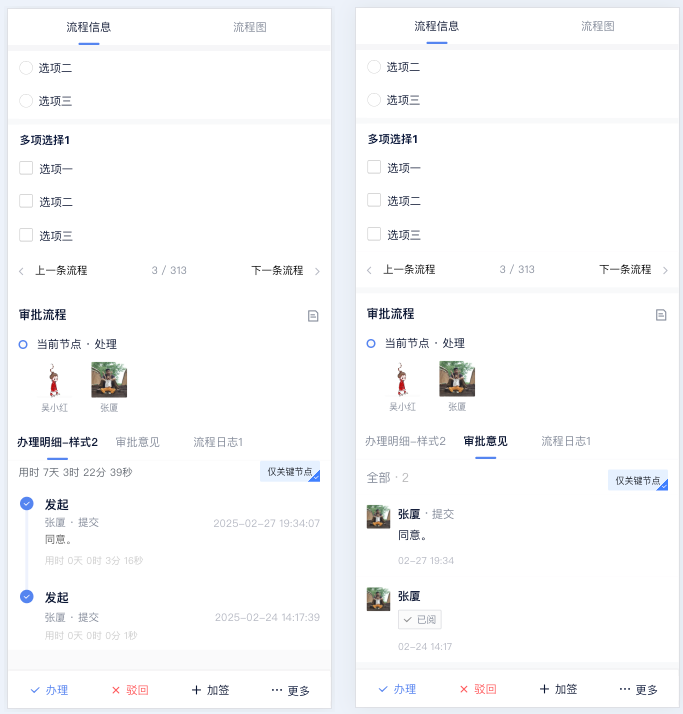
# 流程关键节点配置
用户可在流程设计中灵活设置关键节点,便于运行端按需过滤信息。
# 在管理端配置:
- 「关键节点」的配置默认是关闭的。
- 开启后,需要选择对应的节点进行配置,当前仅支持「人工任务」和「子流程」。
- 展示「默认展示关键节点」,默认不勾选。勾选后,运行端默认展示关键节点。即不勾选为展示全部节点。
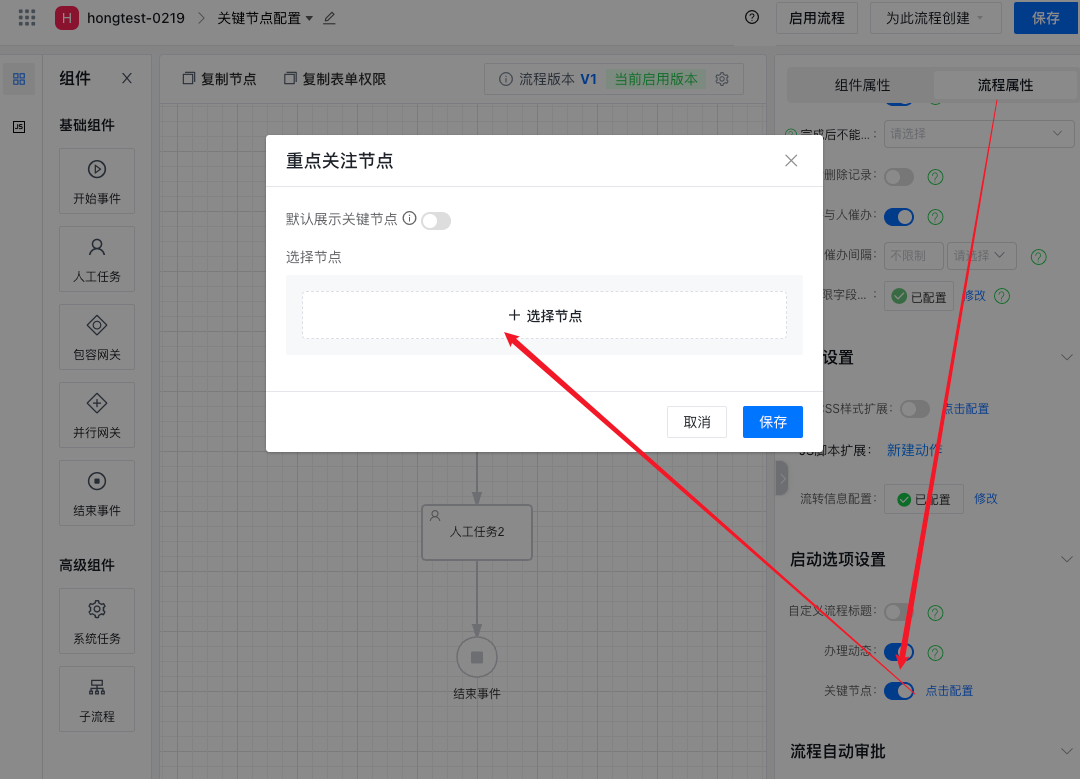
# 在运行端的效果:
PC端:
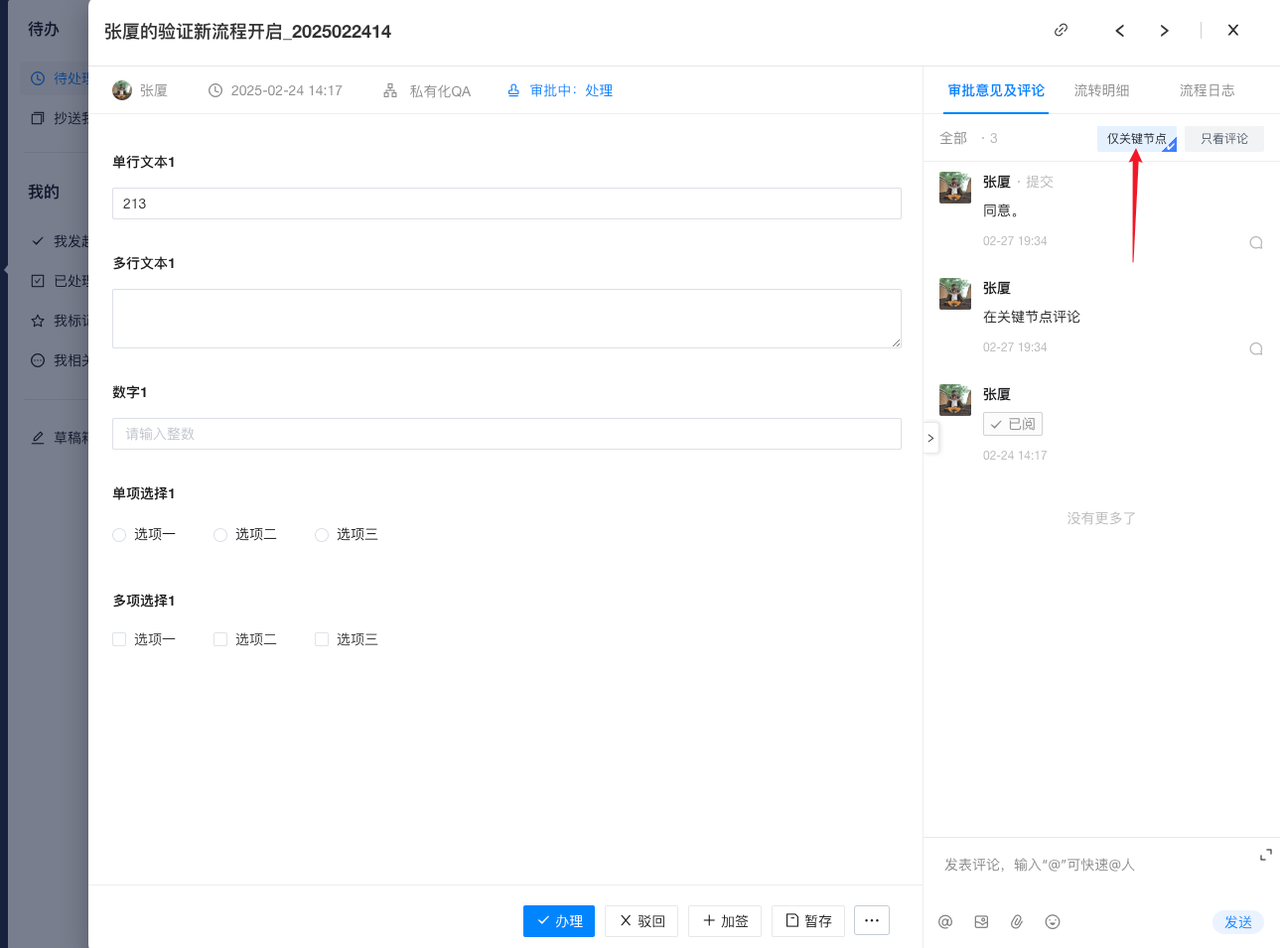
移动端:
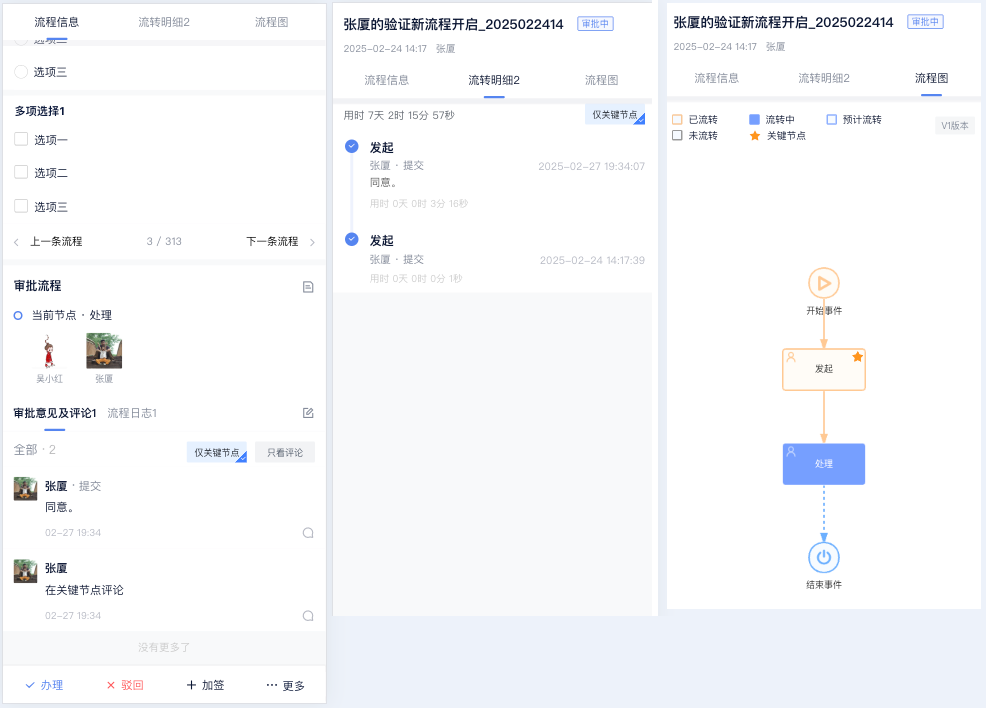
# 自定义流程标题
位置:流程设计>>选择一个流程>>流程属性>>自定义标题
自定义标题支持用户自由设置流程标题规则,方便流程相关人快速根据标题信息进行流程区分,提高流程使用效率。
开启功能后,将根据设置的自定义标题,在流程列表进行标题的展示。
- 支持获取本表字段进行流程标题设置
- 支持设置简单的公式进行数据运算
- 支持获取内置函数数据,如当前时间、当前用户及所属部门等。
业务场景:
在IT系统管理中,常常会接受到客户和内部提出的服务工单,为了提高服务工单的处理效率,我们可以根据表单字段对流程进行分级,优先处理紧急事项。
可以将自定义标题设置为:"【" + [处理时限] + "】" + [标题] + [发起时间]
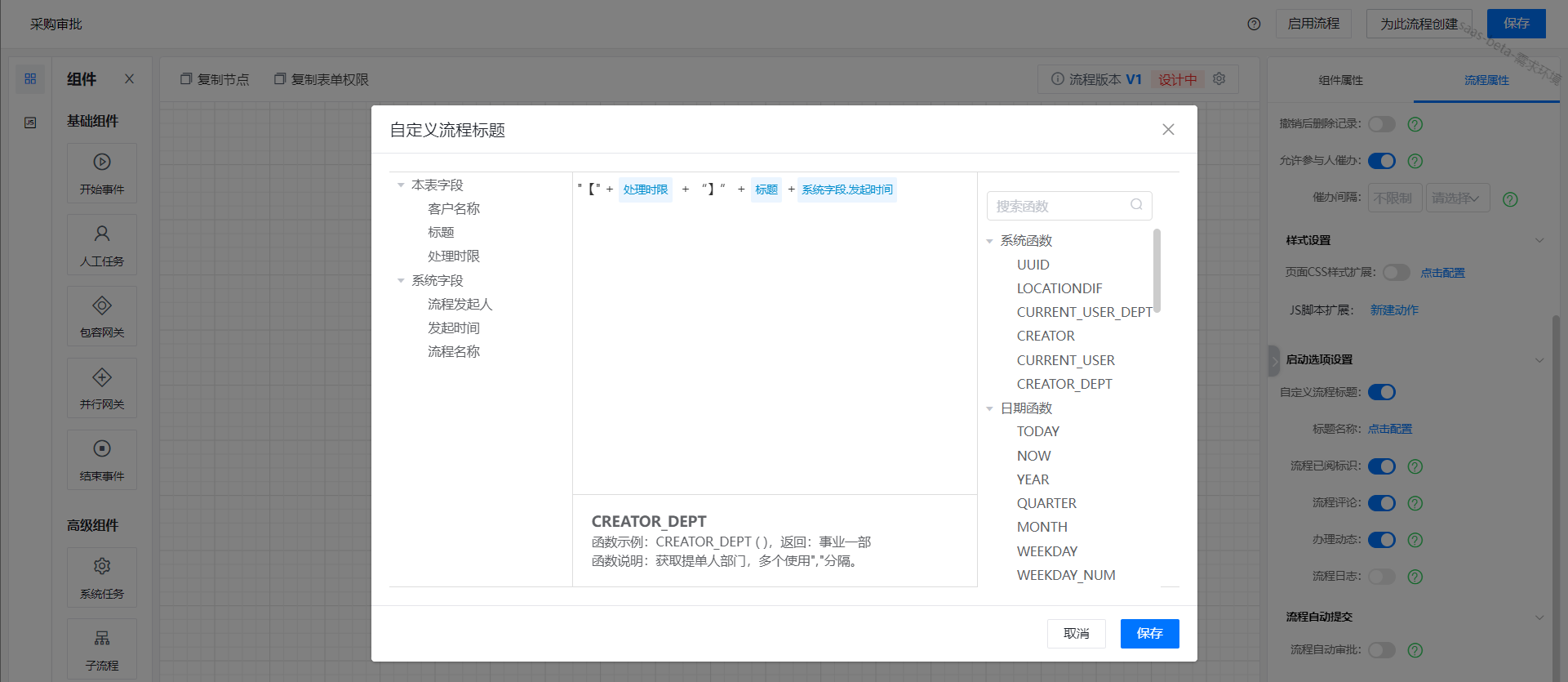
运行效果:
【24小时】DDoS攻击导致服务器宕机2022-05-30 12:00
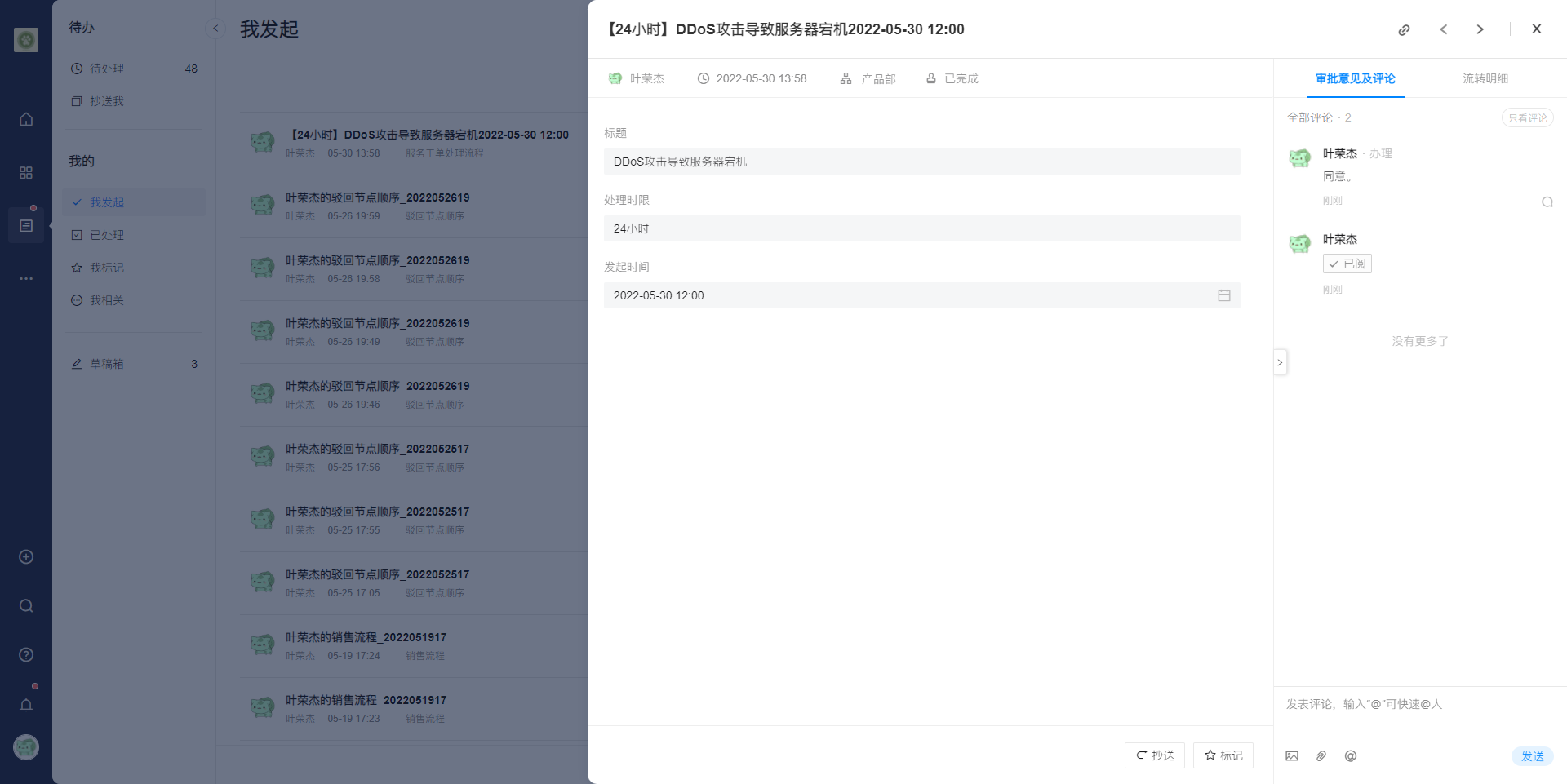
注:
- 配置标题时只支持英文半角字符,使用规则可参考函数提示和使用案例。
- 若开启自定义标题但没有配置,则会显示默认标题。
- 若公式配置错误或者配置不支持的公式,则显示默认标题。
- 当自定义标题选择本表字段时,若本表字段发生变更,则在流转时同步更新标题。
# 已阅标识
位置:审批流>>选择一个流程>>流程属性>>已阅标识
流程属性中默认开启【流程已阅标识】,开启时,会将初次访问流程详情时状态,记录已阅并显示在审批意见及评论栏。关闭时,则在审批意见及评论栏不显示已阅标识。
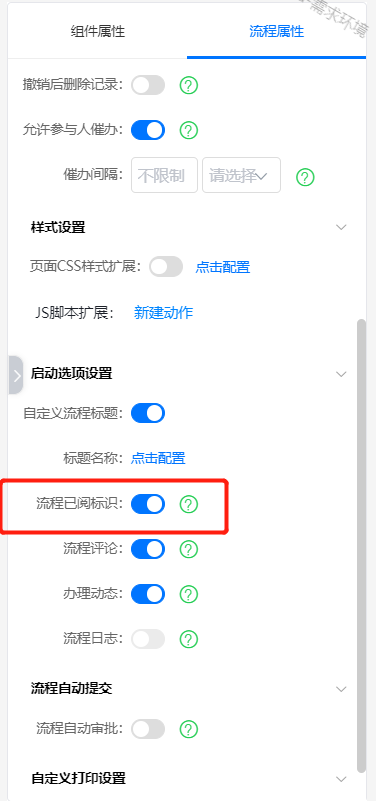
业务场景: 当企业不需要流程中显示员工的已阅标识时,可以在管理后台关闭对应流程的已阅标识。
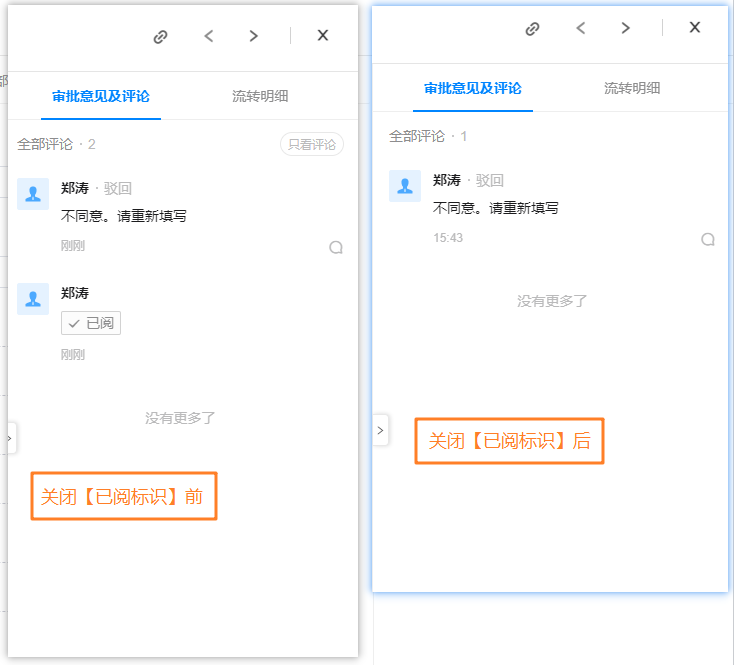
# 办理动态
位置:流程设计>>选择一个流程>>流程属性>>办理动态
流程属性中默认开启【办理动态】,开启时,每个流程节点办理后,发起人都会收到办理动态消息通知。关闭则节点处理动态不发送给发起人(部分场景还是会发送,如驳回至发起人、流程终止、流程结束)。
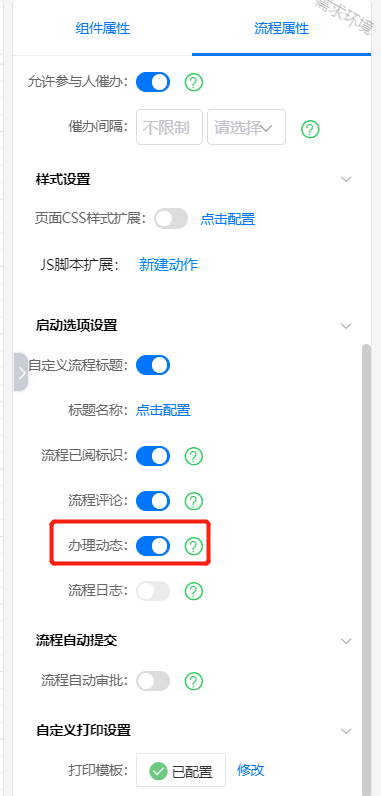
# 流程日志
位置:流程设计>>选择一个流程>>流程属性>>流程日志
当流程绑定表单已开启【修改日志】时,支持配置当前流程在访问详情页后是否显示【日志】侧边栏。
- 开启后,流程详情页侧边栏显示【日志】切换页;
- 关闭后,流程详情页侧边栏隐藏【日志】切换页。
- 注:开启此功能需先开启绑定表单的【修改日志】功能。
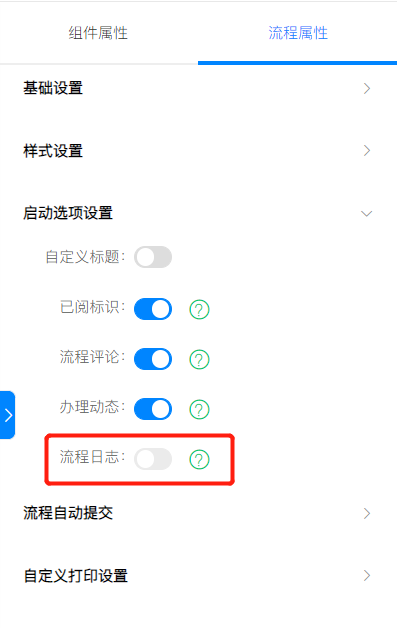
# 流程自动审批
位置:流程设计>>选择一个流程>>流程属性>>流程自动审批
流程自动审批,支持用户完成流程审批后,在该条流程后的节点中自动提交,无需人工处理。若同条流程中,同一负责人需要处理多次,可以启用流程自动审批,提升流程审批效率。
流程自动审批支持「全局设置」和「节点设置」。
全局设置: 是指该流程的所有节点的自动审批规则都遵循所设置的规则。
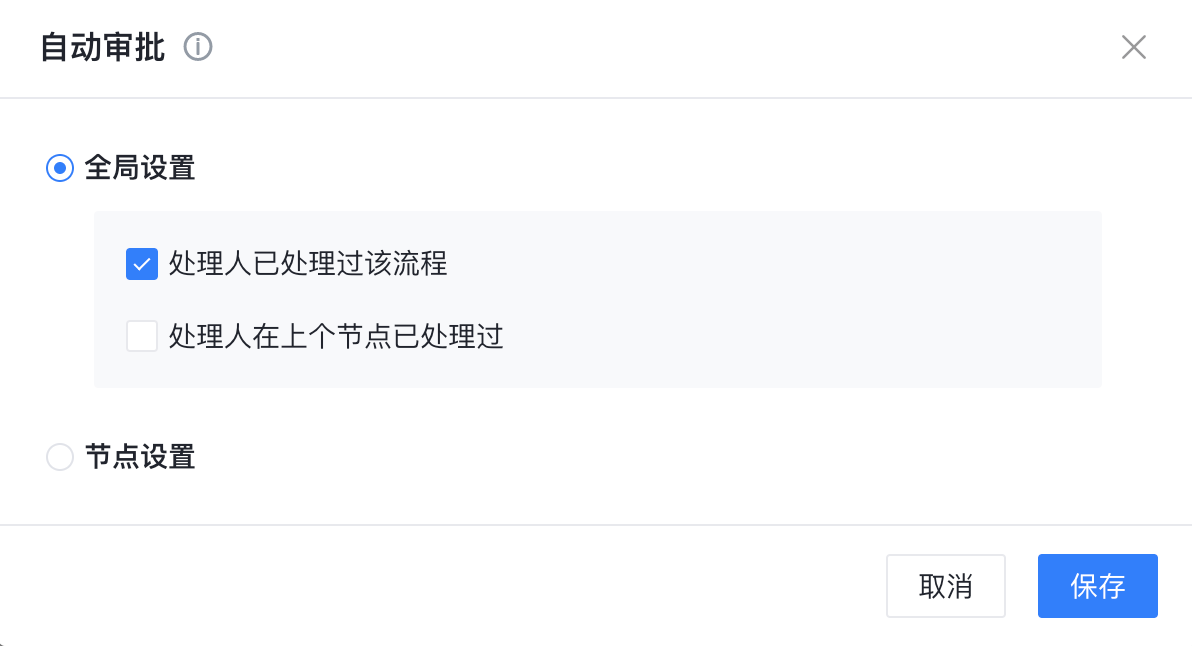
节点设置: 是指可针对某几个流程节点设置对应的自动审批规则,未进行配置的节点不会执行自动审批。
注:每个节点只允许配置一种自动审批规则。
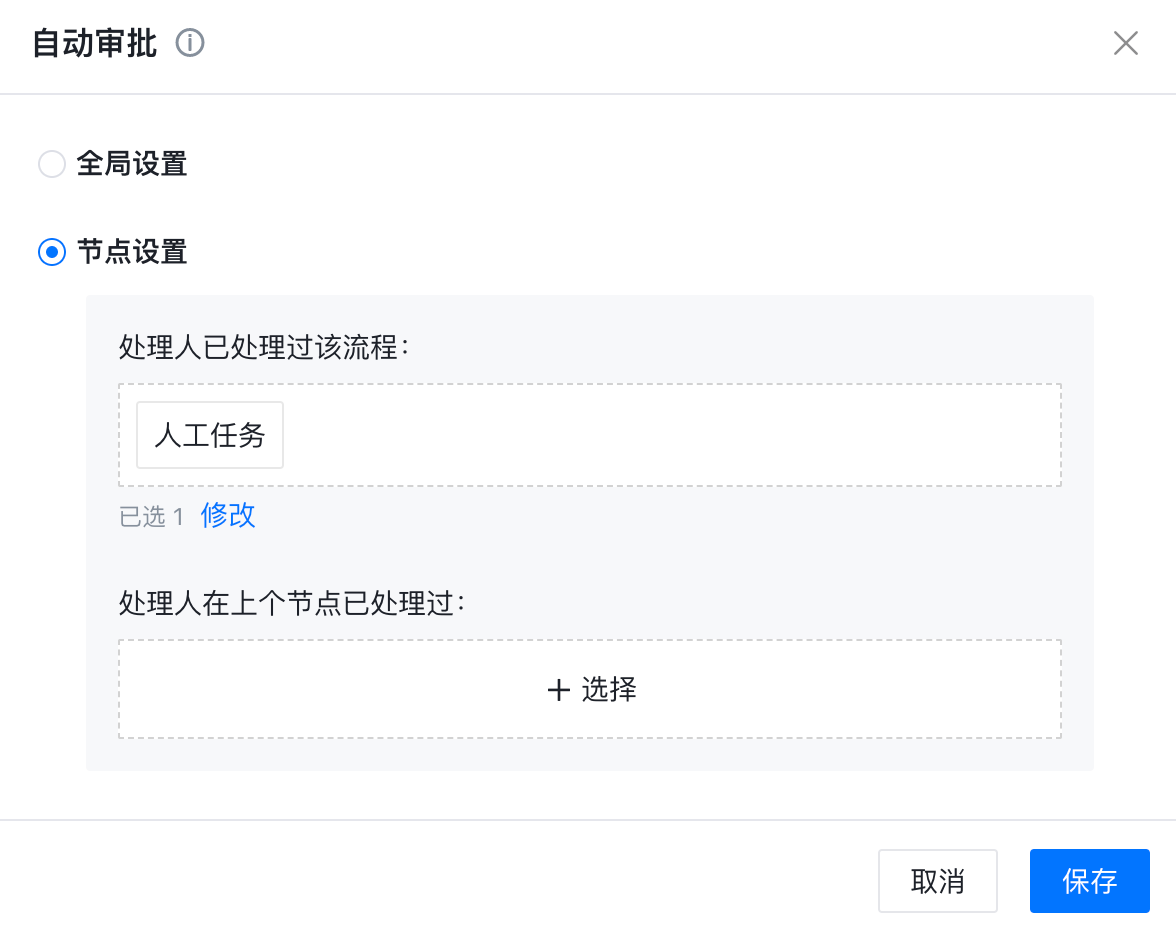
自动审批规则生效说明:
1.处理人在上个节点已处理过:
生效条件:两个节点的处理人相同、并且只有一个处理人
2.处理人已处理过该流程 :
生效条件: 1. 前面任一节点审批过的处理人,在当前节点自动审批 2. 该节点的处理人如果与发起人一致,在当前节点自动审批
业务场景:
在请假申请中,常常需要提单人领导>>部门负责人>>人事确认等节点进行流程审批。
若“提单人领导”与“部门负责人”为同一人,往往需要审批两次。此时,可以启用【自动提交】功能实现“部门负责人”节点的自动审批。
运行效果:
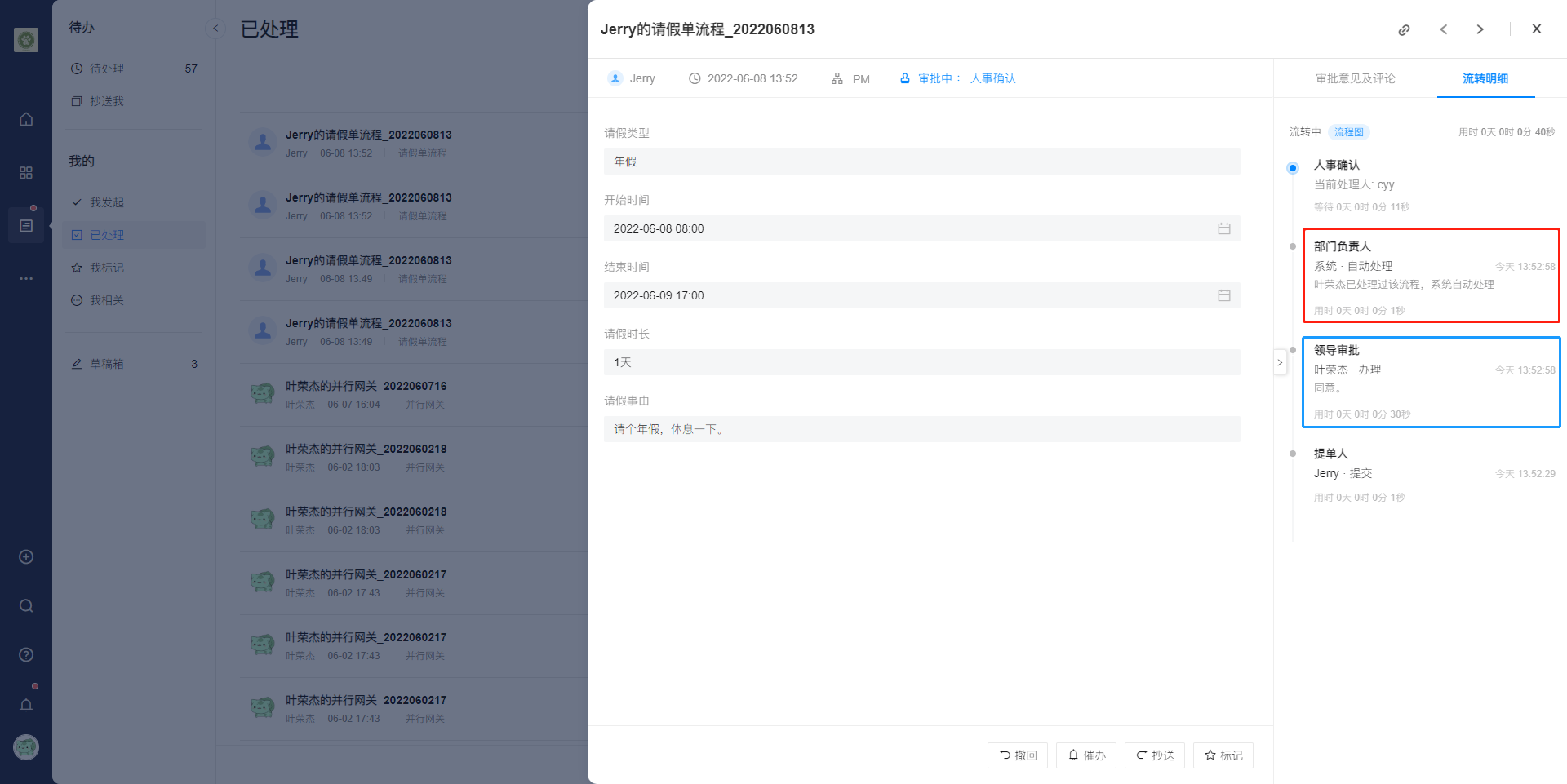
特殊场景:
- 当前节点处理人为多人时,无法自动提交。
- 流程节点需要指定处理人时,无法自动提交。
- 驳回至该节点,该节点不执行自动审批。
- 上一节点处理人和本节点无处理人时指定转交的处理人相同时,无法自动提交。
- 该节点为超时处理跳转后的节点,无法自动提交。
- 自动审批时不进行表单校验(包括必填校验、审批意见校验、节点校验),不触发公式、联动、默认值获取。






